Linux 계열 운영체제에서는 터미널, 콘솔 등 명령어 창을 통해 V2Ray 설치를 진행하며, 사용하는 명령어는 Linux 버전에 따라 다릅니다.
VPN 설정 준비하기
Linux 기기에서 V2Ray로 BlancVPN을 설정하려면 클라이언트 앱과 액세스 키가 필요합니다.
먼저, BlancVPN 계정에 로그인합니다. 설치를 클릭한 뒤, → 원하는 기기를 선택하세요→ VPN 앱 설치 → 위치 & 프로토콜 항목에서 V2Ray를 선택한 후 나타나는 액세스 키를 복사하세요.
도구 설치하기
패키지 관리자 업데이트 및 snapd 설치
sudo apt update sudo apt install snapdv2rayA 애플리케이션 설치
sudo snap install v2rayav2rayA 애플리케이션 실행
/snap/bin/v2raya.v2raya-browser-wrapper브라우저에서 새 탭이 열리고,
앱에서 등록을 진행합니다. 기억하기 하기 쉬운 임의의 ID와 비밀번호를 만들고 복사해 두세요. 로그인 시 필요합니다.
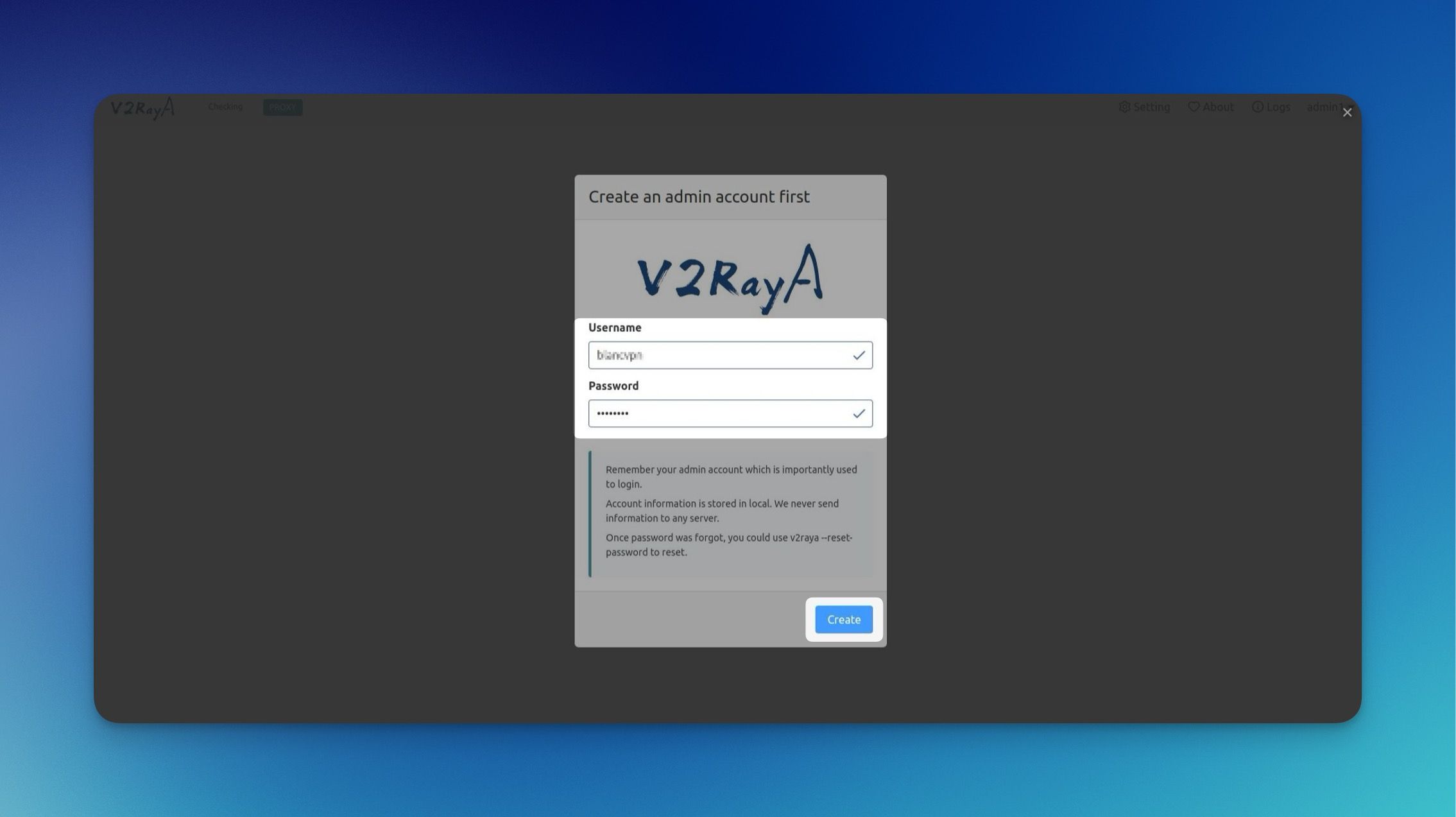
그런 다음, 구독 정보 가져오기 창이 뜨면 Import 버튼을 클릭하세요.
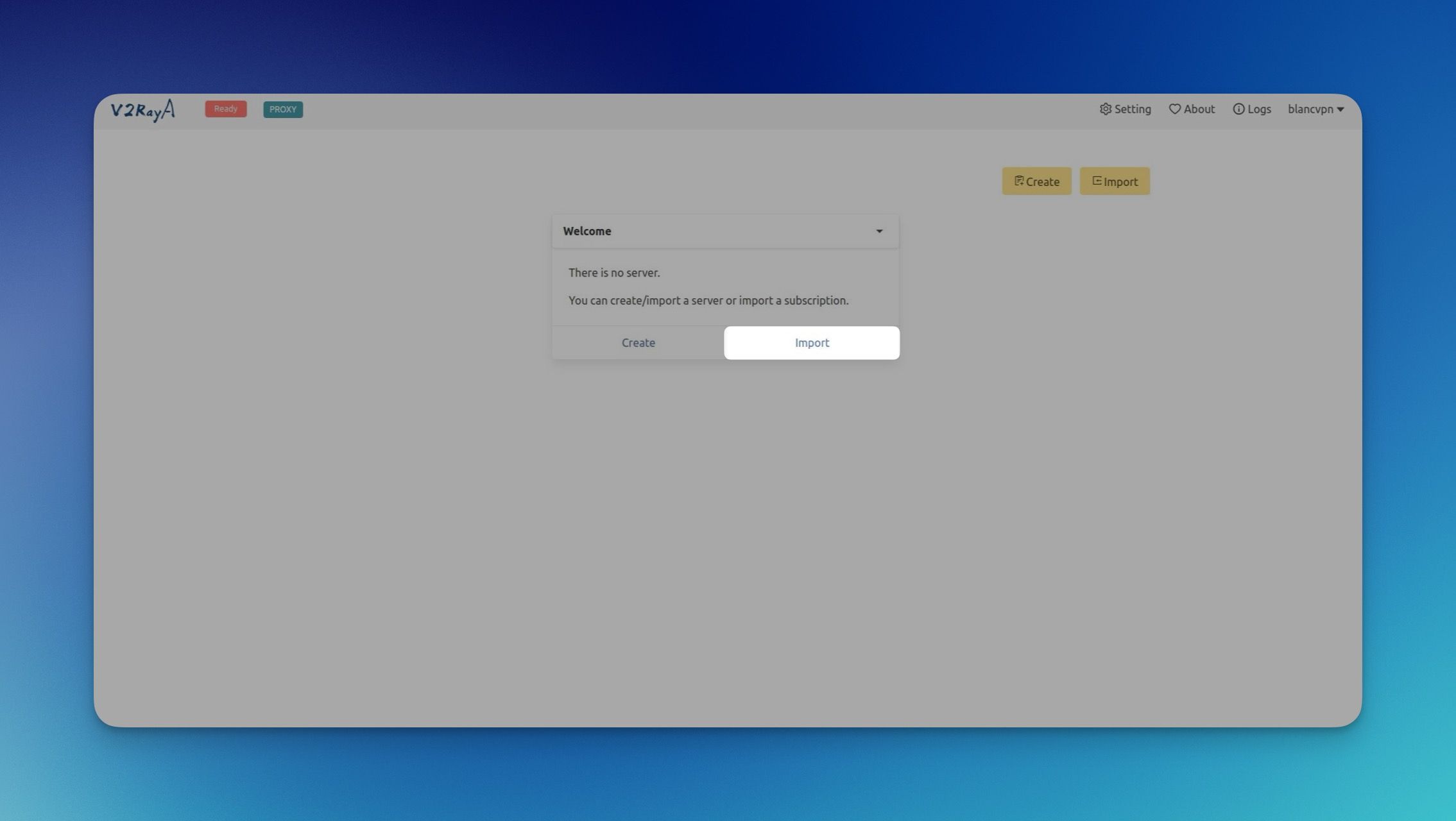
링크를 입력하는 칸이 나타나면, 해당 란에 미리 복사해 둔 액세스 키를 붙여넣고 Confirm을 누릅니다.
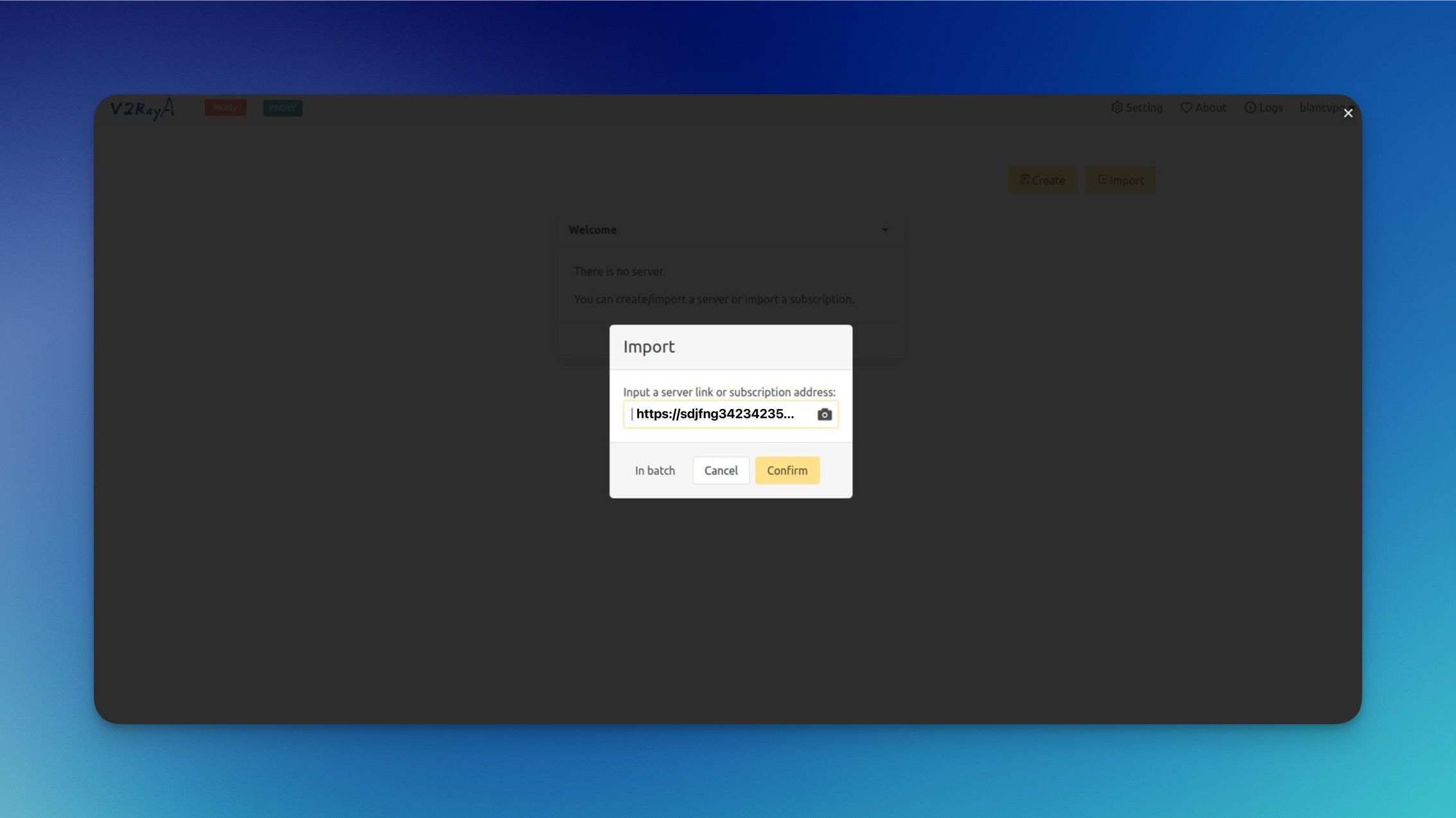
VPN 구독과 서버 위치가 모두 성공적으로 추가되었습니다!
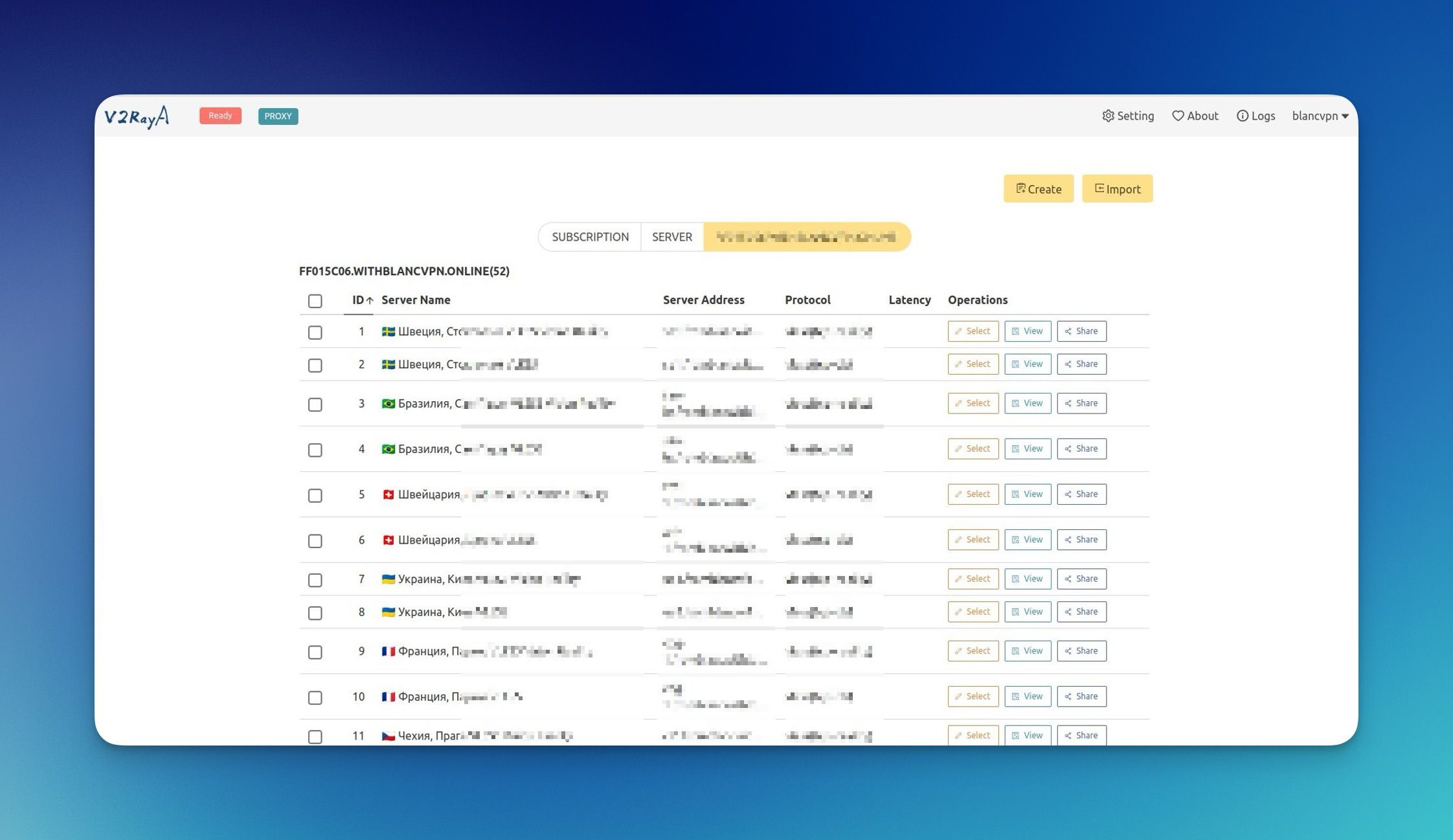
설정을 계속하려면,
앱 오른쪽 상단의 Setting 탭을 열고, Transparent Proxy / System Proxy 설정을 OFF에서 ON(Do not Split Traffic)으로 변경하세요.
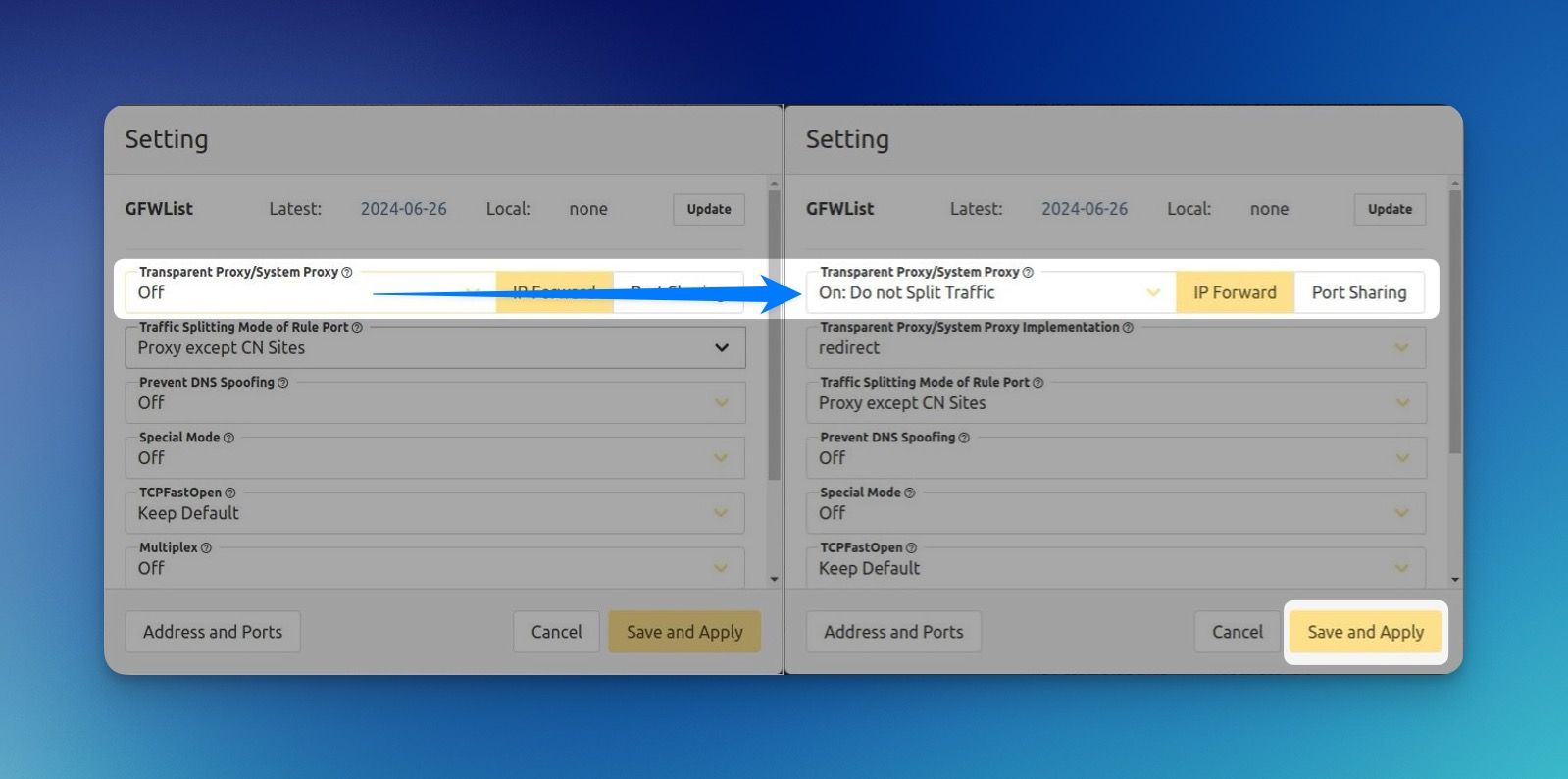
BlancVPN 연결하기
VPN 연결을 활성화 하려면,
원하는 서버 위치 옆의 Select를 클릭하세요.
Ready 버튼을 클릭합니다.
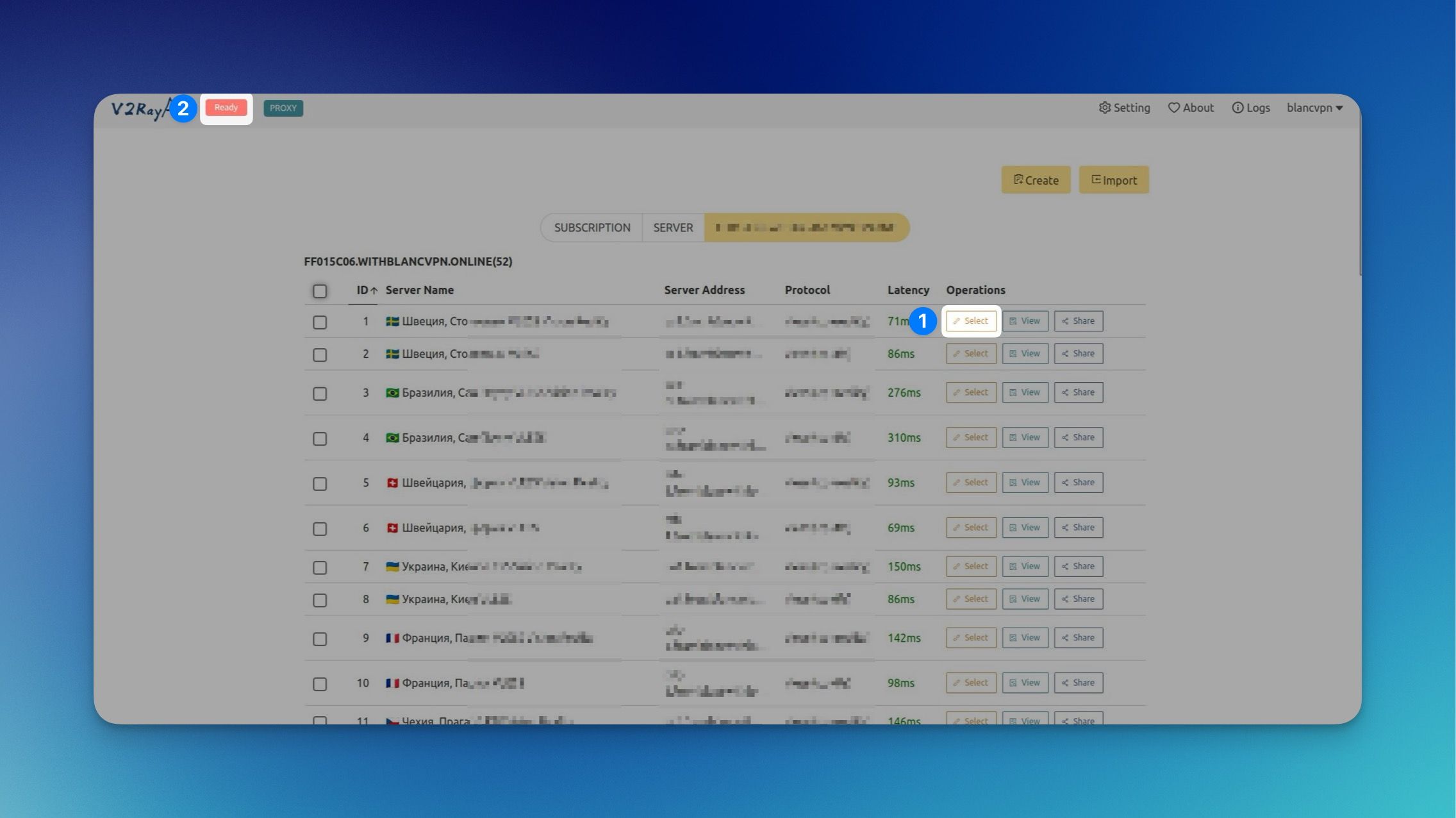
상태 메시지로 Running이 표시되면 연결이 완료된 것입니다.
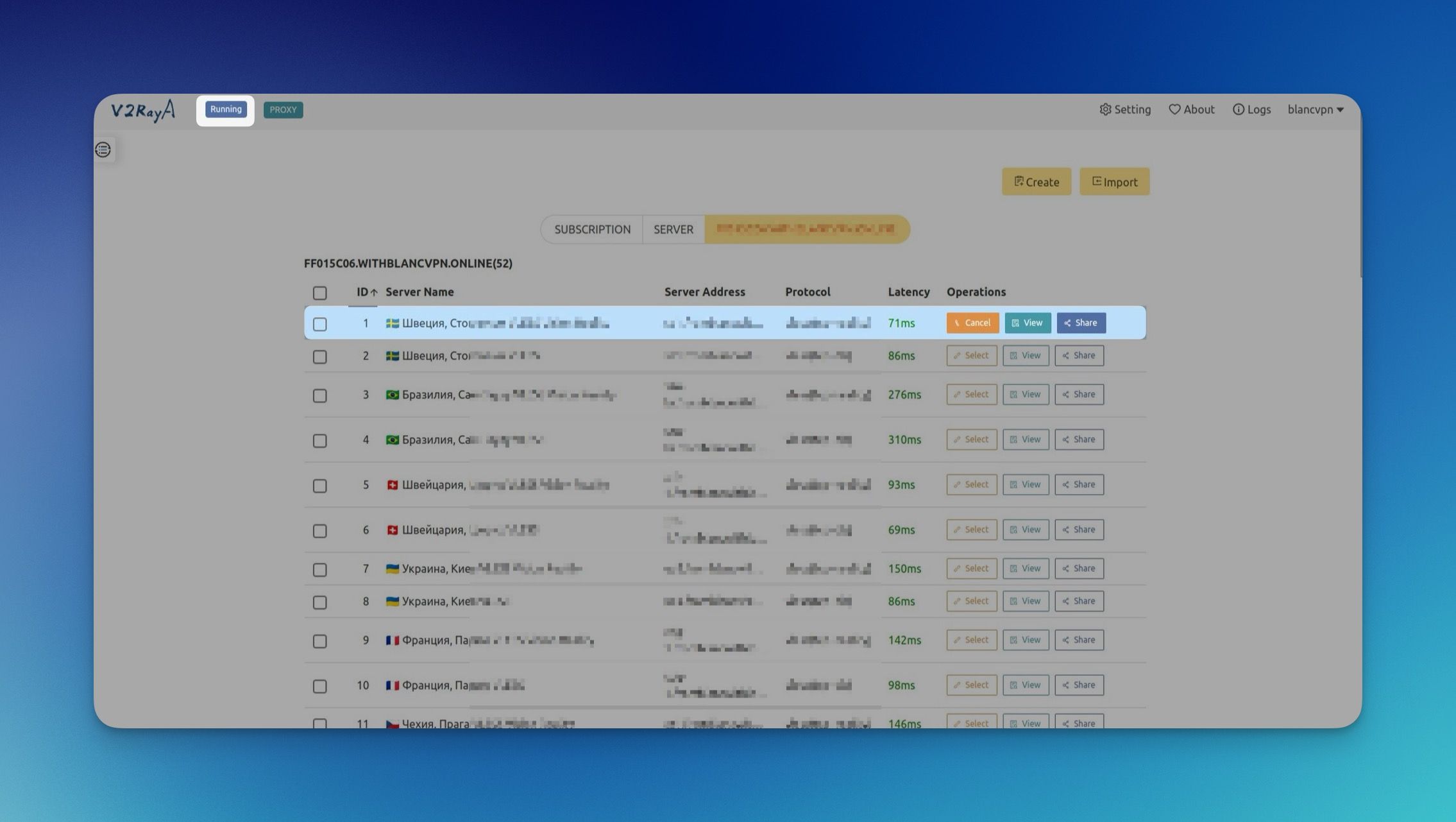
잘하셨어요! 이제 빠르고 안정적인 VPN에 연결되었습니다.
문제가 발생해도 걱정하지 마세요. BlancVPN 고객 지원팀이 언제든지 최선을 다해 도와드리겠습니다.



